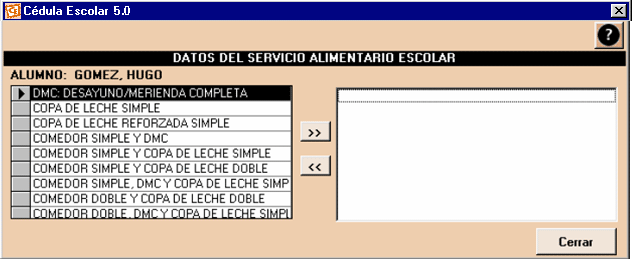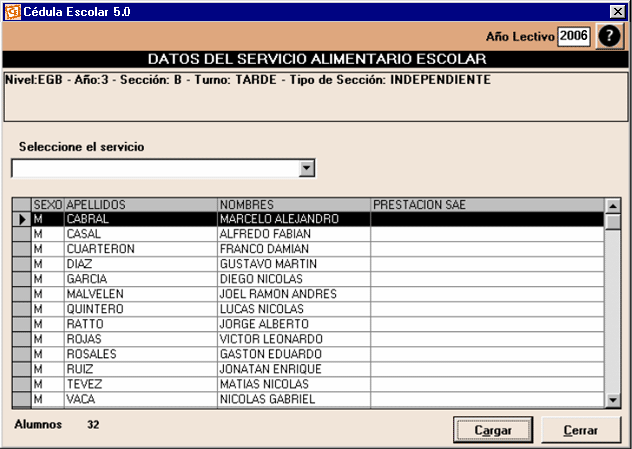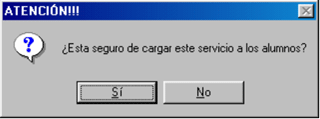| ATENCIÓN |
| Esta
versión incorpora modificaciones. Deberá
cargar la información solicitada para todos los alumnos
del establecimiento que reciban este servicio. |
 |
Esta
opción le permitirá cargar los datos del Servicio
Alimentario Escolar, puede acceder a ella desde dos opciones:
 Opción
1: Para incorporar datos de un único alumno. Opción
1: Para incorporar datos de un único alumno.
Desde el menú Alumnos, ingrese al menú Cargar
datos Servicio Alimentario Escolar. Aparecerá el Buscador
de alumnos (VER 8.2).
Una vez visualizado el alumno, presione el botón "Seleccionar".
Se abrirá la siguiente pantalla:
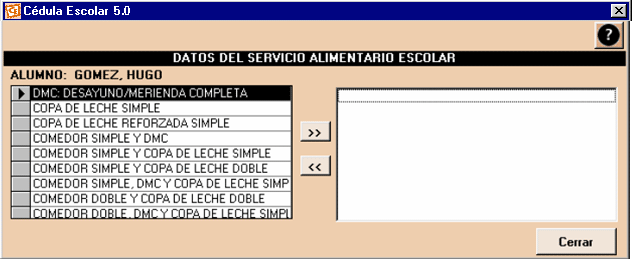
Seleccione
el servicio que desea asignar al alumno y presione ( ) )
La
información se verá en la pantalla de la derecha.
Presione "Cerrar" y los datos quedarán
cargados.
Para anular una asignación, debe seleccionarla en la pantalla
de la derecha y presionar ( )
)
 Opción
2: Para incorporar datos de varios alumnos de una misma sección. Opción
2: Para incorporar datos de varios alumnos de una misma sección.
Desde el menú Secciones, ingrese a Secciones del
Establecimiento. Seleccione la sección deseada y presione
el botón SAE.
Se abrirá
la siguiente pantalla:
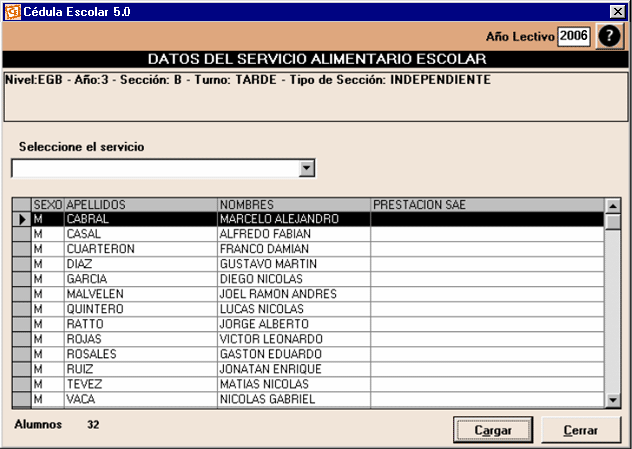
Seleccione
el servicio deseado en el menú desplegable.
En el listado de alumnos seleccione a todos los beneficiarios del
mismo servicio.
Presione “Cargar”. Un cartel le solicitará
la confirmación de la carga.
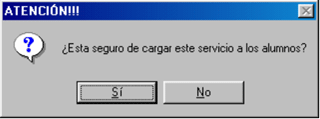
Presione “Sí” y aparecerá un
cartel indicando el éxito de la operación.
La
prestación seleccionada se verá en la tabla al lado
del nombre de cada alumno.
Repita la operación hasta finalizar la carga en la sección.
Presione “Cerrar” al finalizar.
| NOTA |
|
En
caso de error o cambio en las asignaciones seleccione el/los
alumno/s y vuelva a asignar el servicio deseado. |
|